
Mục lục:
- Tác giả John Day [email protected].
- Public 2024-01-30 13:33.
- Sửa đổi lần cuối 2025-01-23 15:15.

Hướng dẫn này có tất cả thông tin bạn cần để tạo ra một cảm biến có kích thước bỏ túi, rất có khả năng.
Bước 1: Đặt yêu cầu
Để tận dụng tối đa cảm biến chất lượng không khí tự làm của chúng tôi, chúng tôi cần:
- Kích thước bỏ túi
- Chạy bằng pin
- Có một mạch sạc đi kèm
- Đã kết nối với USB
- Đã kết nối với WiFi và Bluetooth
- Có thể đọc được với màn hình OLED đi kèm
- Dưới $ 100
Chúng tôi muốn cảm biến có kích thước bỏ túi của mình có thể đo:
- Nhiệt độ
- Sức ép
- Độ ẩm
- Mức CO2 ảnh hưởng đến chức năng não
- Mức TVOC (chất lượng không khí) để giúp giữ an toàn xung quanh máy in 3d
Bước 2: Thu thập tài liệu
Đối với dự án này, bạn sẽ cần một số thành phần. Tổng chi phí là $ 82,57 tại thời điểm viết bài
- 1 x Thing Plus - ESP32 WROOM (https://www.sparkfun.com/products/14689)
- 1 x Pin Lithium Ion - 2Ah (https://www.sparkfun.com/products/13855)
- 1 x Đột phá Micro OLED (https://www.sparkfun.com/products/14532)
- 1 x Đột phá kết hợp môi trường - CCS811 / BME280 (https://www.sparkfun.com/products/14348)
- 1 x Standoffs Nhựa 4-40; 3/8 "(https://www.sparkfun.com/products/10461)
- 1 x Vít - Đầu Phillips 4-40; 1/4 "(https://www.sparkfun.com/products/10453)
- 2 x Cáp Qwiic - 50mm (https://www.sparkfun.com/products/14426)
Bạn cũng sẽ cần:
- Một máy in 3D, tôi đã sử dụng máy in 3D MonoPrice Mini Delta (https://www.monoprice.com/product?p_id=21666)
- Dây tóc máy in 3D, tôi đã sử dụng PLA
- Đầu vặn vít Philips
- Tấm nhựa phế liệu cho tấm mặt trong suốt
- Các bu lông lớn hơn để gắn tấm mặt trong suốt
Bước 3: In 3D Bao vây


Thông thường, bạn sẽ phải thiết kế bao vây in 3D của riêng mình. May mắn thay, tôi đã xuất bản các tệp in 3D trên Thingiverse: https://www.thingiverse.com/thing:3545884. Tổng cộng, phải mất 4 lần lặp lại để đi đến thiết kế cuối cùng.
Tôi đã sử dụng các cài đặt sau để in thiết kế:
- Chiều cao lớp 0,2mm
- 20% đổ vào
- Không có lớp bám dính giường
Bước 4: Lắp ráp
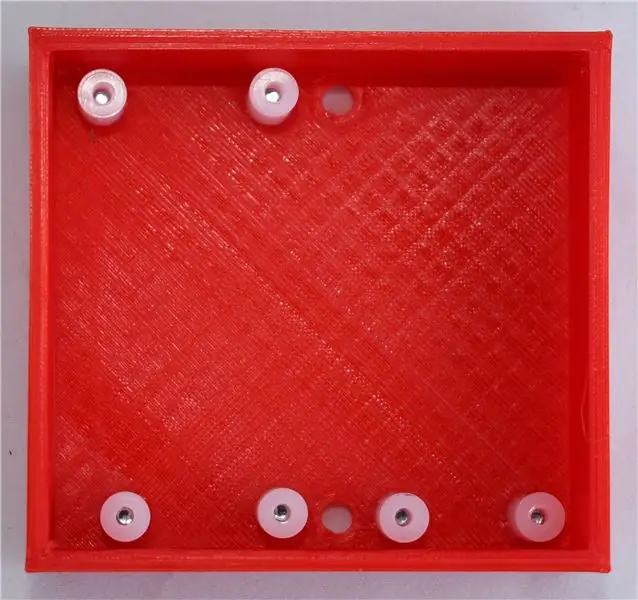

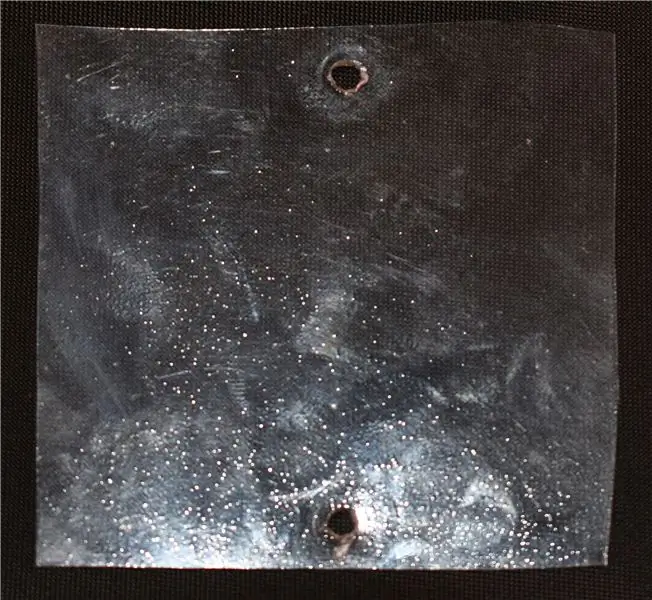
Đầu tiên, gắn chân đế vào 6 lỗ lắp nhỏ trên thùng loa.
Thứ hai, lắp pin vào giữa các điểm chờ. Nó sẽ nằm gọn dưới các bảng mạch.
Thứ ba, vít trong thiết bị điện tử. Nếu sử dụng các thiết bị dự phòng thích hợp, cổng USB sẽ thẳng hàng hoàn hảo với lỗ trên vỏ.
Thứ tư, kết nối các thiết bị điện tử với nhau. Sau khi cắm pin vào bộ vi điều khiển, sử dụng cáp QWIIC để nối bộ cảm biến và màn hình.
Cuối cùng, cắt một tấm nhựa vụn nhỏ cho tấm mặt trong suốt. Khoan các lỗ để khớp với hai lỗ lắp lớn hơn trong vỏ và sau đó gắn nó bằng các bu lông dài hơn.
Bước 5: Lập trình
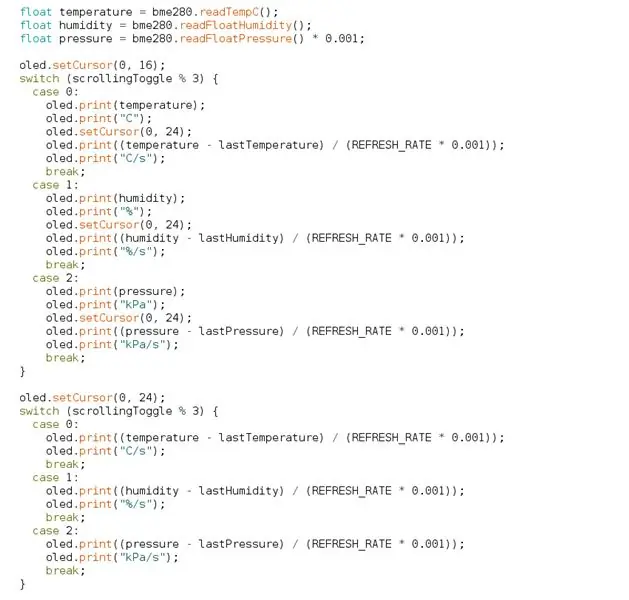
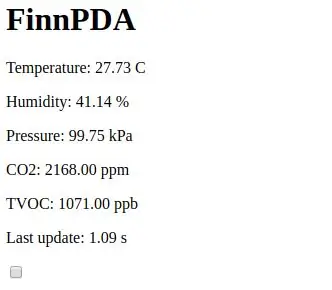
Thay vì lập trình từ đầu, tôi khuyên bạn nên tải xuống mã của tôi từ kho lưu trữ được liên kết bên dưới.
Kho lưu trữ:
Hiện tại, mã:
- Đọc dữ liệu từ mỗi cảm biến
- Tính tỷ lệ thay đổi
- Hiển thị dữ liệu trên màn hình OLED
- Kết nối với WiFi và hiển thị dữ liệu trên trang web đã tạo (trên địa chỉ IP hiển thị trên màn hình)
Để lập trình bộ vi điều khiển, bạn sẽ cần:
- Tải xuống Arduino IDE (https://www.arduino.cc/en/Main/Software)
- Thiết lập trình điều khiển Arduino IDE và USB (https://learn.sparkfun.com/tutorials/esp32-thing-p…)
- Tải xuống các thư viện cho cảm biến và OLED bằng trình quản lý thư viện Arduino IDE
- Lưu SSID WiFi và mật khẩu của bạn trong bảng "tùy chọn"
Bước 6: Cải tiến trong tương lai
Dưới đây là một số ý tưởng để cải thiện dự án:
- Sử dụng WiFi để tải dữ liệu lên ThingSpeak hoặc một dịch vụ khác để vẽ biểu đồ
- Đo điện áp pin và hiển thị thời gian còn lại
- Sử dụng WiFi để tải xuống thông tin thời tiết, tin tức và bất cứ thứ gì mà đồng hồ thông minh sẽ hiển thị
- Thêm báo động nếu mức CO2 quá cao
- Thêm báo thức nếu mức TVOC quá cao
Lưu ý: # 4 sẽ là một cách thực sự tuyệt vời để giữ an toàn trong không gian kín và # 5 rất áp dụng cho những người sử dụng máy in 3D như tôi!
